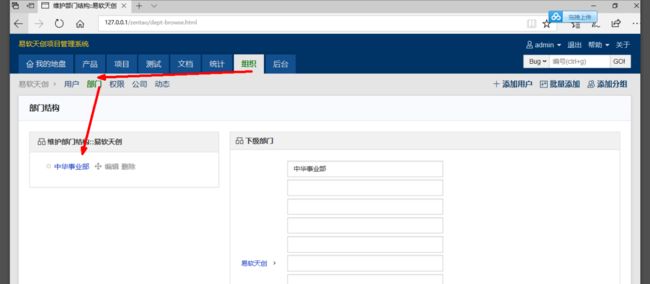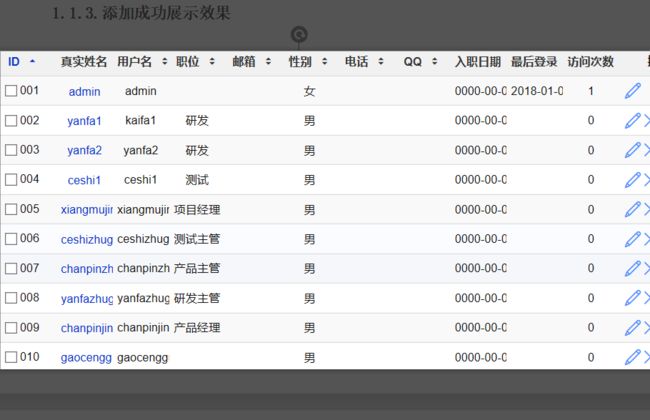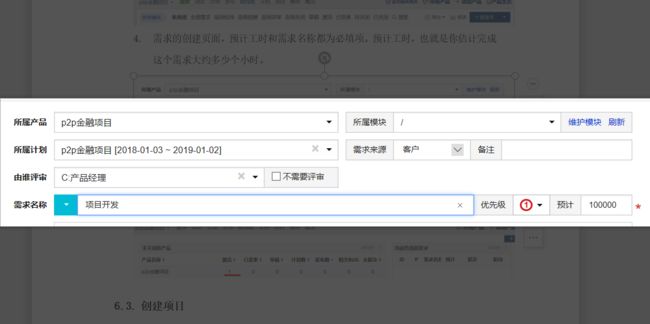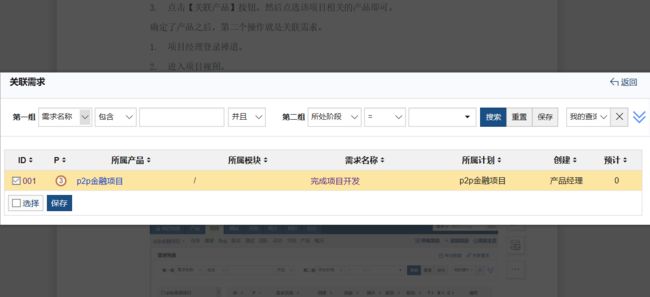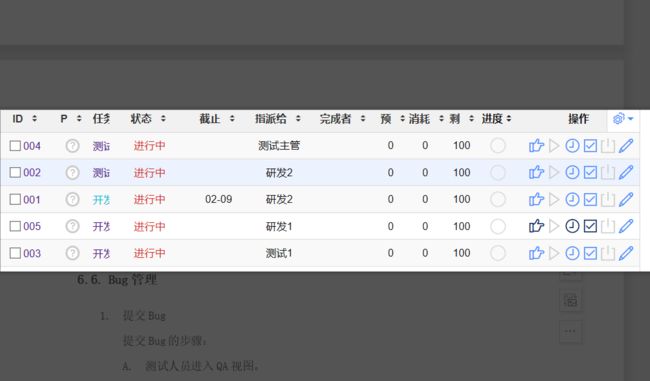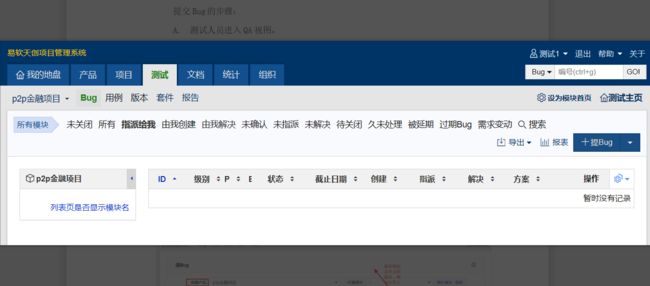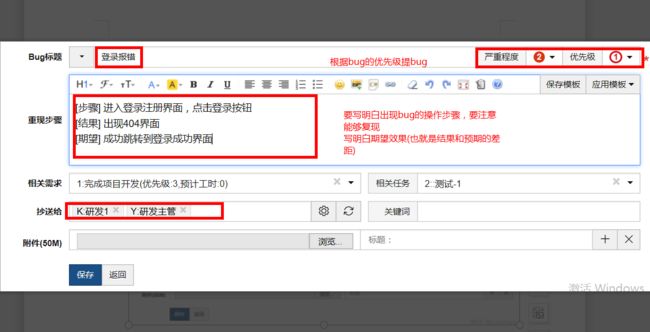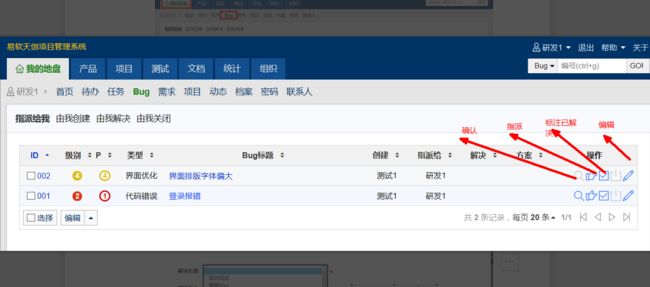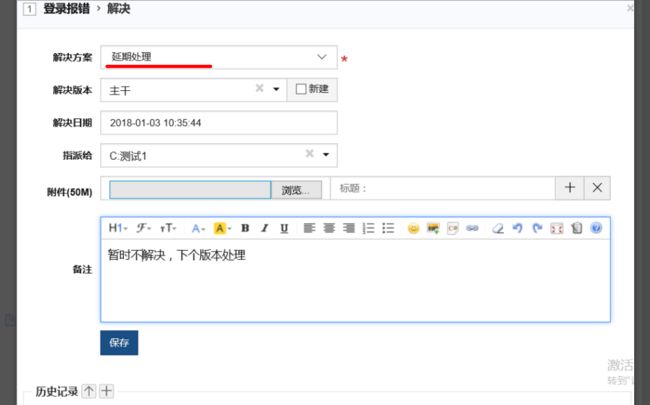禅道使用流程——测试人员
1. 测试管理工具
测试管理工具是在指在软件开发过程中,对测试需求、计划、用例和实施过程进行管理、对软件缺陷进行跟踪处理的工具。通过使用测试管理工具,测试人员或开发人员可以更方便地记录和监控每个测试活动、阶段的结果,找出软件的缺陷和错误,记录测试活动中发现的缺陷和改进建议。通过使用测试管理工具,测试用例可以被多个测试活动或阶段复用,可以输出测试分析报告和统计报表。有些测试管理工具可以更好地支持协同操作,共享中央数据库,支持并行测试和记录,从而大大提高测试效率。
2. 测试工具介绍
目前市场上主流的软件测试管理工具有:TestCenter(泽众软件出品)、TestDirector(MI公司TD,8.0后改成QC),TestManager(IBM),QADirector(Compuware),TestLink(开源组织),QATraq(开源组织),oKit(统御至诚)。Jira管理工具,禅道
测试管理包含的内容有:测试框架、测试计划与组织、测试过程管理、测试分析与缺陷管理。
3. 禅道介绍
3.1 禅道简介
禅道由青岛易软天创网络科技有限公司开发,国产开源项目管理软件。它集产品管理、项目管理、质量管理、文档管理、组织管理和事务管理于一体,是一款专业的研发项目管理软件,完整覆盖了研发项目管理的核心流程。禅道
官方网站:http://www.zentao.net/
官网使用步骤详解:http://www.zentao.net/book/zentaopmshelp/38.html
3.2 禅道项目管理系统的特点
第一款完整涵盖产品管理、任务管理、测试管理的开源管理软件,使用一个软件解决项目管理核心问题。
基于国际流行的敏捷管理方式scrum。
B/S Broswer/Server C/S Client/Server 架构,方便部署、使用。
概念简单,容易上手。
开源的项目管理软件,可自由进行定制,修改。
免费的项目管理软件,降低企业的投入成本。
自主的开发框架,预留扩展机制,通过第三方的插件扩展获得更多的功能。
3.3 禅道系统的功能列表
1. 产品管理:包括产品、需求、计划、发布、路线图等功能。
2. 项目管理:包括项目、任务、团队、版本、燃尽图等功能。
3. 质量管理:包括bug、测试用例、测试任务、测试结果等功能。
4. 文档管理:包括产品文档库、项目文档库、自定义文档库等功能。
5. 事务管理:包括todo管理,我的任务、我的Bug、我的需求、我的项目等个人事务管理功能。
6. 组织管理:包括部门、用户、分组、权限等功能。
7. 统计功能:丰富的统计表。
8. 搜索功能:强大的搜索,帮助您找到相应的数据。
9. 扩展机制,几乎可以对禅道的任何地方进行扩展。
10. api机制,所见皆API,方便与其他系统集成。
3.4 用户角色
禅道管理软件中,核心的三种角色:产品经理、研发团队和测试团队,这三者之间通过需求进行协作,实现了研发管理中的三权分立。其中产品经理整理需求,研发团队实现任务,测试团队则保障质量,其三者的关系如下图:
4. 禅道的安装
4.1 双击文件 安装(解压)
4.2 查看目录
点击服务:apche可以选择80或88端口,mysql可以选择3306或3308端口
点击访问禅道,页面会自动跳转到禅道的页面。
也可以直接访问http://localhost/zentao/ 管理用户:admin,密码 123456
备注:如果你启动的是88端口,请使用http://localhost:88/zentao来访问。
4.3 登录
4.4 登陆成功
5. 禅道操作
5.1 禅道的使用
1.人员管理
2.权限分配
3.产品控制
4.项目控制
5.编写用例
6.提交缺陷(bug)
5.1.1 人员管理
1.1.1 添加部门
1.1.2 添加用户
1.1.3 添加成功效果展示
6. 使用流程
6.1 创建产品
在禅道中,产品是一切的核心,所有的东西基本上都是围绕产品展开。那么如何创建第一个产品呢?
1.产品经理登录禅道。
2.进入产品视图。
3.在页面右侧,有“新增产品”选项。
4.点击【新增产品】,出现产品创建的页面。
5. 在这个页面中,产品名称和产品代号是必填的。比如,我们创建一个“测试产品”,代号为test。点击保存。
6. 添加模块
6.2 添加需求
添加了产品之后,需要创建一个需求。
所谓需求,就是来描述一件事情,如模板:作为一名<某种类型的用户>,我希望<达成某些目的>,这样可以<开发的价值>。这样的需求,有用户角色,有行为,也有目的和价值所在,非常方便与团队成员进行沟通。
创建需求的步骤如下:
1. 产品经理登录禅道。
2. ]进入产品视图。
3. 在页面右侧,有“新增需求”菜单,点击菜单,出现新增需求的页面。
4.需求的创建页面,预计工时和需求名称都为必填项。预计工时,也就是你估计完成这个需求大约多少个小时。
注意:由谁评审,选择不需要评审,这样新创建的需求状态是激活状态。只有激活状态的需求才能关联到项目中,进行开发。
6.3 创建项目
创建了产品和需求以后,需要创建一个项目,来完成这个需求。在实际的情况中,肯定会有多个需求。那么如何确定一个项目中该做哪些需求呢?应该对需求进行优先级的排列,并根据项目的周期和参与的人手来决定。
创建项目的步骤:
1. 项目经理登录禅道。PM
2. 进入项目视图
3.在页面的右侧,有“新增项目”按钮。
4.点击此按钮,进入新增项目页面。
5.项目名称、项目代号、起止日期和团队名称为必填项。
6.访问控制选择“私有项目”。
创建了项目之后,要确定其团队成员。在禅道里面,是通过“团队成员”管理来完成的。
1.进入项目视图之后,点击【设置团队】,出现团队的成员列表。
2.点击下面的团队管理,即可维护团队的成员。
注意:成员在该项目中预计投入的时间。不能按照项目中的成员,每天都是8小时全勤投入来计算。
6.4 关联需求
项目创建完之后,需要关联要做的需求。
首先,需要关联产品。步骤如下:
1.项目经理登录禅道。
2.进入项目视图。
3.点击【关联产品】按钮。然后点选该项目相关的产品即可。
确定了产品之后,第二个操作就是关联需求。
[if !supportLists]1. [endif]项目经理登录禅道。
[if !supportLists]2. [endif]进入项目视图。
[if !supportLists]3. [endif]点击【关联需求】,出现关联需求的界面。在关联需求的时候,可以按照优先级进行排序。(只有审批通过的需求才能在“关联需求”中显示)
6.5 分解任务
需求确定之后,项目中几个关键的因素都有了。确定的时间,确定的人手,确定的事情,那么接下来就是如何在规定的时间里面,调用团队的成员积极性,完成这些事情。第一步,就是要分解任务。
分解任务的步骤:
1.项目经理进入项目视图
2.进入需求列表
3.选择某一个需求,点击【分解任务】。
分解任务的时候,注意确定任务的优先级,还有非常重要的就是任务的最初预计。
当任务分解完后,团队成员领取自己的任务,开始具体的工作。然后每天更新自己所负责的任务,更新其预计时间。
6.6 BUG管理
1.提交Bug
提交Bug的步骤:
A. 测试人员进入QA视图。
B. 在页面右侧有“创建Bug”按钮。
C.点击【创建Bug】。
D.影响版本和Bug标题为必填项。
2.解决Bug
开发人员针对分配给自己的Bug去解决,解决Bug的步骤:
A. 进入我的地盘或QA视图。
B. 选择“我的Bug”或“缺陷管理”后,点击【解决】按钮。
C.填写解决方案,如“已解决”,选择解决版本,添加备注。
D.点击【保存】,显示Bug页面。
E.登录测试账号,查看bug
3.激活Bug
针对Bug状态为“已解决”的Bug,如果问题依然存在,则需要重新打开Bug。激活Bug的步骤:
A. 进入我的地盘或QA视图。
B. 选择“我的Bug”或“缺陷管理”后,点击Bug标题后进入QA视图的缺陷管理中的Bug页面。
C.直接点击【激活】按钮,添加备注。
D.点击【保存】,Bug的状态变为“激活”状态。
4. 关闭BUG
针对Bug状态为“已解决”的Bug,如果此时问题不再存在,则此时测试人员需要关闭Bug。关闭Bug的步骤:
[if !supportLists]A. [endif]进入我的地盘或QA视图。
[if !supportLists]B. [endif]选择“我的Bug”或“缺陷管理”后,直接点击操作后的【关闭】按钮。
添加备注后,点击【保存】。我的地盘中的“我的Bug”中将不会存在状态为
6.7 创建发布
当某一期的项目结束后,如果这一期的版本可以对外发布,此时产品经理的一个职责就是创建一个发布。创建发布的意义在于告知相关部门人员,有新产品上线,可以让相关人员继续开展工作。
创建发布的步骤:
[if !supportLists]1. [endif]产品经理进入产品视图,选择“发布列表”。
[if !supportLists]2. [endif]点击【创建发布】,进入创建发布页面。
[if !supportLists]3. [endif]填写必填项:发布名称、Build和发布日期。
注意:发布的前提是要创建一个Build。
7.测试团队
7.1 BUG处理
生成BUG列表
7.2 测试用例 操作
1.1.4修改用例
用例操作
1.1.5 执行测试用例
1.1.6测试第三个测试用例执行失败
1.1.7可以直接将执行失败的用例转成bug
作者:睿智的少年
链接:https://www.jianshu.com/p/a5fc37a8538e
来源:简书
著作权归作者所有。商业转载请联系作者获得授权,非商业转载请注明出处。